Раније ове недеље, разговарали смо о генерисању и преузимању Унаттенд.кмл или Аутоунаттенд.кмл фајла одговора који су потребни за инсталацију Виндовс 10 без надзора. За непознате, инсталација без надзора није ништа друго до врста инсталације која не захтева унос од корисника током инсталација. Аутоунаттенд.кмл нам помаже да аутоматизујемо инсталацију оперативног система Виндовс 10.
Будући да већина корисника преферира инсталирање Виндовса помоћу УСБ-а за подизање као инсталацијског медија умјесто традиционалног ДВД-а, у овом водичу ћемо видјети како припремити УСБ 10 без надзора и извести инсталацију Виндовс 10 без надзора.
Припремите Виндовс 10 УСБ без надзора
НАПОМЕНА: У овом водичу користили смо Виндовс 8.1 ПЦ за припрему УСБ 10 без надзора. Иста процедура одлично функционише и на Виндовс 7 и Виндовс 10.
Корак 1: Први корак је генерирање Аутоунаттенд.кмл датотеке одговора за Виндовс 10. Да бисте то учинили, посјетите ову страницу Виндовс генератора датотека одговора, унесите кључ производа и остале потребне детаље.

Једина ствар коју требате бити врло опрезни јесу поставке партиција. Будите сигурни да сте изабрали прави диск, партицију, формат партиције, партицију и партицију.
Ако имате довољно простора на диску на којем планирате инсталирати Виндовс 10, изаберите Но фор Випе Диск. Инсталирај на диск је број диска на који ћете инсталирати Виндовс 10. Број диска можете проверити отварањем Диск Манагемент-а.
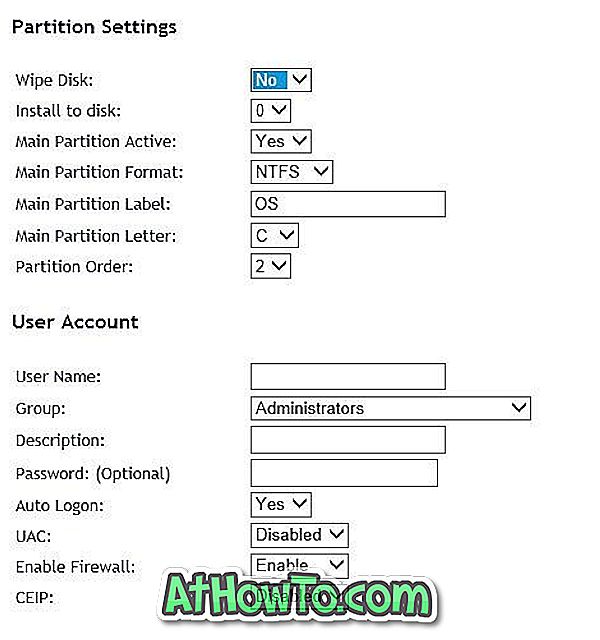
Изаберите формат партиције као НТФС и двапут проверите слово јединице отварањем овог рачунара или рачунара пре него што изаберете главно слово партиције. Број налога за партиционисање можете пронаћи покретањем Диск Манагемент-а.
Исто тако, конфигуришите и друге поставке.
Корак 2: Када је Аутоунаттенд.кмл конфигурисан, померите се надоле до странице, а затим кликните на везу Преузми датотеку да бисте преузели Аутоунаттенд.кмл на рачунар.
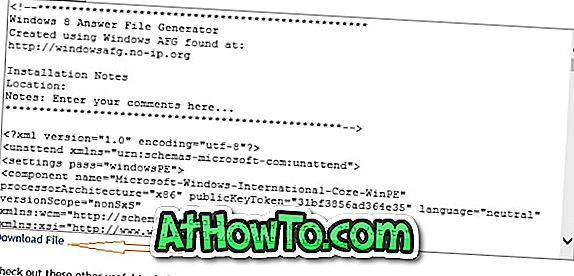
Корак 3: Затим припремите боотабле УСБ за Виндовс 10 или користећи Руфус или Цомманд Промпт. Ако нисте сигурни како да припремите боотабле УСБ за Виндовс 10, молимо вас да прочитате како да припремите боотабле УСБ за Виндовс 10 водич.
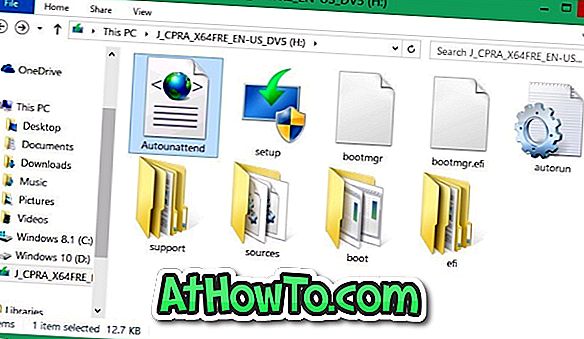
Корак 4: Када је боотабле УСБ за Виндовс 10 спреман, премјестите датотеку Аутоунаттенд.кмл коју сте преузели у кораку 2 у коријен УСБ-а. Корен УСБ-а је место које се појављује када двапут кликнете на УСБ диск.
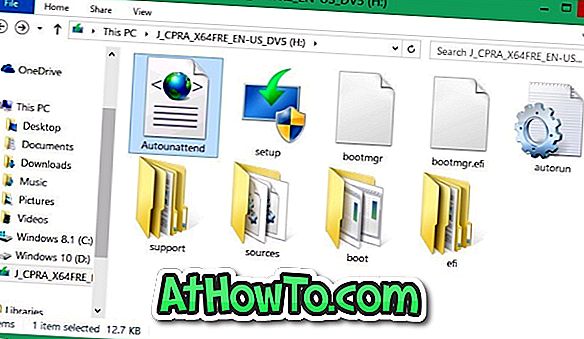
Ваш Виндовс 10 УСБ је спреман. Повежите га са ПЦ-јем, извршите потребне измене да бисте се подигли са УСБ-а, поново покрените рачунар, притисните било који тастер када се то од вас затражи да се подигнете са УСБ-а и започнете инсталацију Виндовс 10 без надзора.
Одмакните се и гледајте инсталацију Виндовс 10 без надзора. Сретно!
За припрему ненадзираног ИСО-а Виндовс 10
Припрема ИСО-а без надзора 10 није лак посао јер требамо уредити ИСО датотеку тако да смјести Аутоунаттенд.кмл датотеку у роот и ниједан од слободног софтвера не омогућава једноставно додавање или уређивање боотабле Виндовс ИСО имаге датотеке.
Да бисте припремили ненадзирани Виндовс 10 ИСО, ево шта треба да урадите:
Корак 1: Прво конфигуришите и преузмите датотеку Аутоунаттенд.кмл слиједећи упуте наведене у горе наведеном поступку.
Корак 2: Затим, поставите датотеку Аутоунаттенд.кмл у роот ИСО-а пратећи наш начин уређивања Виндовс ИСО водича за покретање система. Поступак за уређивање боотабле Виндовс ИСО иако је једноставан, то је дуготрајно. С тим у вези, требало би да можете да уредите ИСО и припремите ненадзирану ИСО за мање од 20 минута на већини рачунара.
Ако пратите упутства у упутству без икаквих одступања, имат ћете Виндовс 10 за покретање и без надзора. То је то!













